在《我的世界》中,创世神插件即WorldEdit,是一款功能强大的工具,它使得大面积的地形编辑、建筑构建等变得简单快捷,水平粘贴是其基本功能之一,这项功能允许玩家将选定区域的方块复制并粘贴到游戏世界中的其他位置,下面将详细介绍如何进行水平粘贴操作:
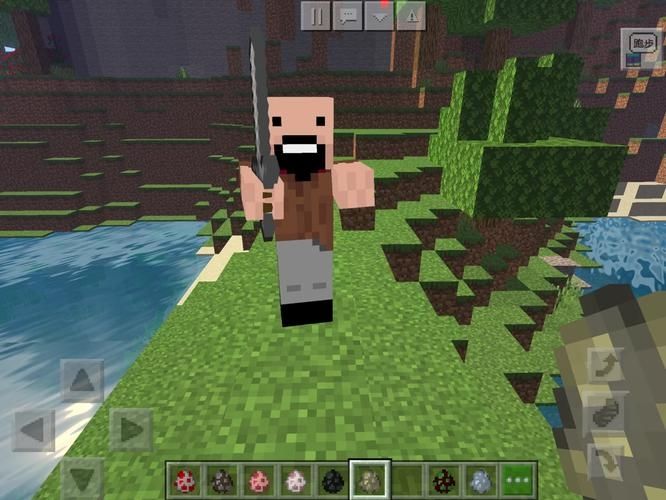
1、安装并启动WorldEdit
安装WorldEdit:需要确保你的《我的世界》服务器或单机模式已经安装了WorldEdit插件,并且拥有相应的使用权限。
启动WorldEdit:在拥有建造与编辑权限的情况下,通常可以通过输入特定的命令来启动WorldEdit,具体命令可能因服务器设置而异。
2、选择要复制的区域
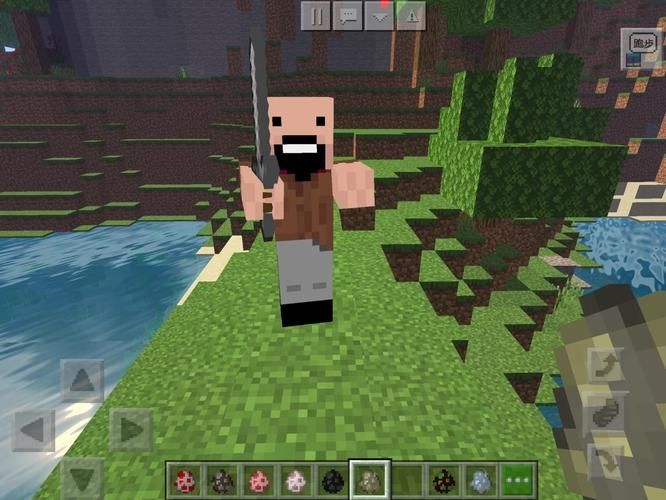
初步选取:使用WorldEdit提供的工具(默认为木斧),通过左键点击选择第一个角的点,然后右键点击选择对角线上的第二个点,从而确定一个矩形选区。
精确调整:选区确定后,你可以使用WorldEdit的其它工具指令来调整选区的大小和形状,确保所复制的区域只包含你想要的内容。
3、复制选区内的方块
复制操作:通过//copy命令,将你选定的区域内容复制到游戏的剪贴板中,此步骤是进行粘贴操作的前提。
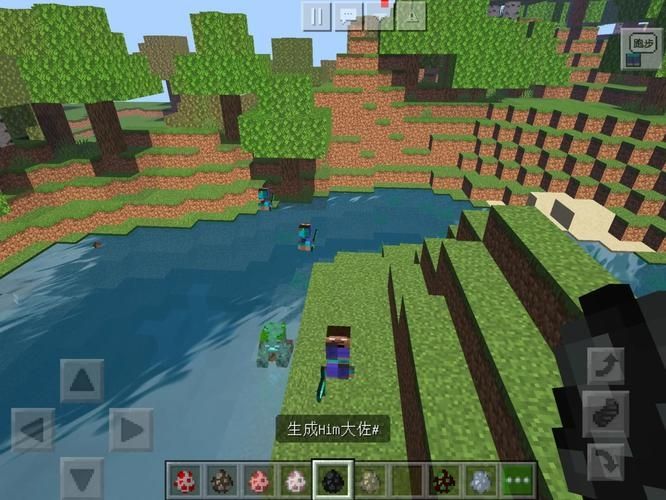
4、水平粘贴方块
粘贴准备:找到你希望粘贴的目标位置,这个位置应该是水平的,以保持原有结构的形状不变。
执行粘贴:使用//paste命令将剪贴板中的内容粘贴到你的目标位置,粘贴时,你的位置与粘贴结果的相对位置关系会根据复制时的情况来确定。
5、微调与修改
即时调整:如果粘贴后的结构有些许偏差,可以使用WorldEdit的其它命令进行微调,如//move、//rotate等,对结构进行移动或旋转操作。
内容修改:根据需要,你可能还需对粘贴出来的结构进行内容上的修改,这时可以再次使用WorldEdit选取粘贴出的结构,并运用填充、替换等功能进一步编辑。
6、撤销与重做
操作错误撤销:如果发现操作出现错误,可以使用//undo命令来撤销上一步或几步的操作,收回不当的更改。
操作撤销重做:相应地,//redo命令则可以帮助你恢复刚刚撤销的操作,这样即使在操作过程中有所反复,也能保证最终效果的完美实现。
在进行水平粘贴操作时,还应关注以下几点:
确保在复制前对选区进行仔细检查,避免复制不必要的方块。
在执行粘贴操作之前,确认目标位置的上空没有任何障碍物,以免影响结构的完整粘贴。
使用//limit命令合理设置操作的方块数量上限,防止意外的大规模修改。
利用WorldEdit进行水平粘贴并不复杂,关键在于熟练掌握选区的设定、复制与粘贴命令的使用方法,以及在操作过程中的细心与谨慎,通过以上的详细指南,你应能够有效地在你的《我的世界》中使用WorldEdit进行水平粘贴,进而创造出独特且精彩的建筑作品。


